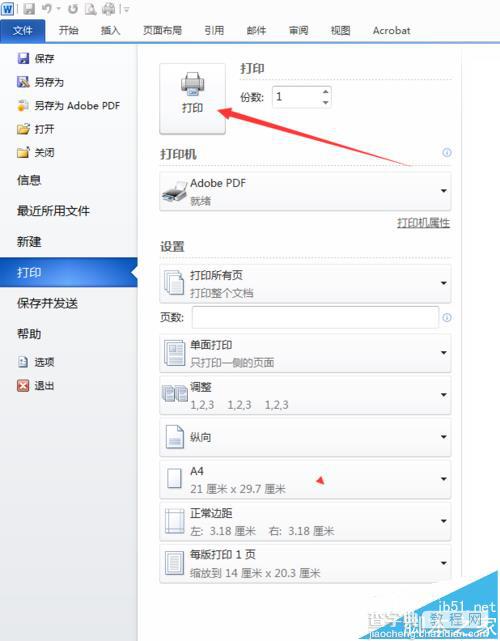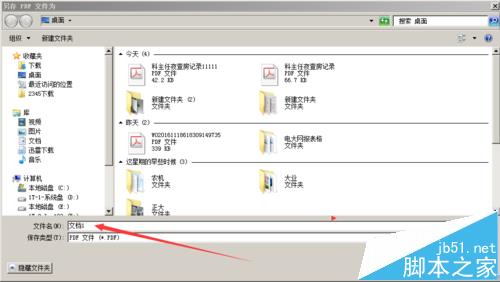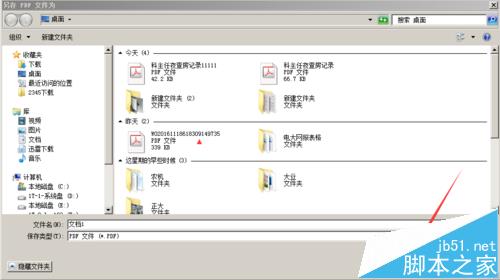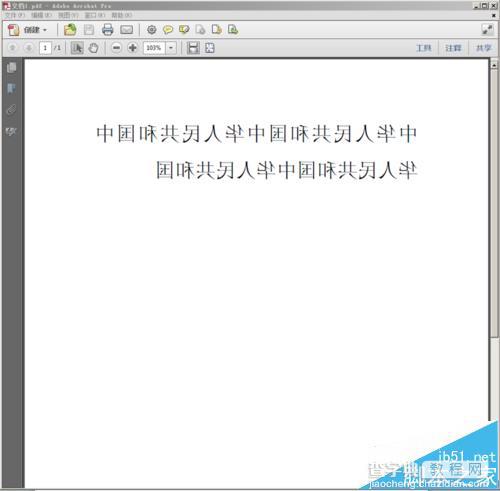word文档怎么反片打印? word打印镜像的教程
发布时间:2016-12-24 来源:查字典编辑
摘要:word文档或者excel内容需要打印镜像(反片)对需要制版印刷的行业来说是件头痛的事。现在以自己的亲自体验来跟大家分享。希望大家喜欢,多多...
word文档或者excel内容需要打印镜像(反片)对需要制版印刷的行业来说是件头痛的事。现在以自己的亲自体验来跟大家分享。希望大家喜欢,多多给予鼓励。
1、首先电脑必须安装Adobe Acrotat,安装时选择自定义安装,勾选Adobe PDF打印机。如果在电脑的“设备和打印机”里有“Adobe PDF”打印机,可以省略此步。
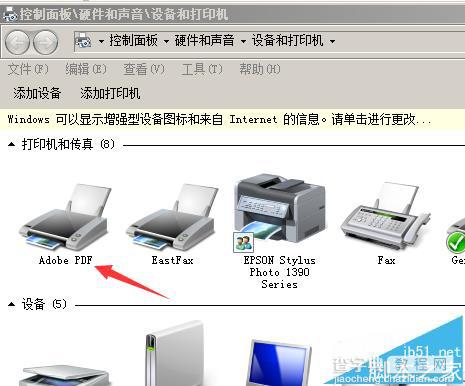
2、启动要打印反片的word文档。点“文件”菜单“打印”(不能点快速打印)。在选择打印机那里选择“Adobe PDF”,然后点“打印机属性”
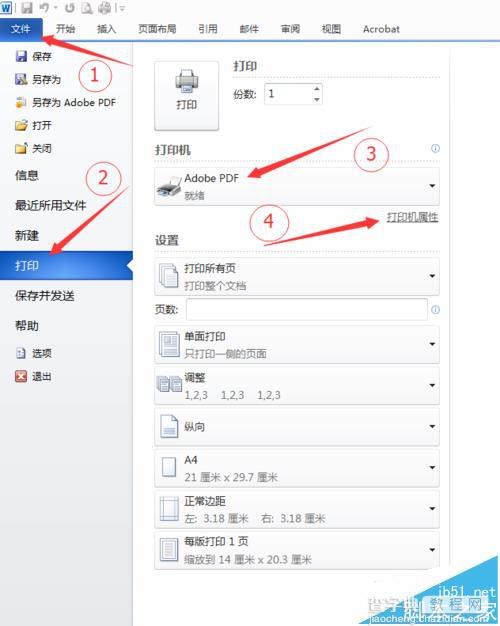
3、在打开的“Adobe PDF 文档 属性”对话框中选择“纸张/质量”,颜色选择黑白,然后点“高级”。在打开的“ADobe PDF Converter 高级选项”中点“PostScript选项”左边的“+”号展开
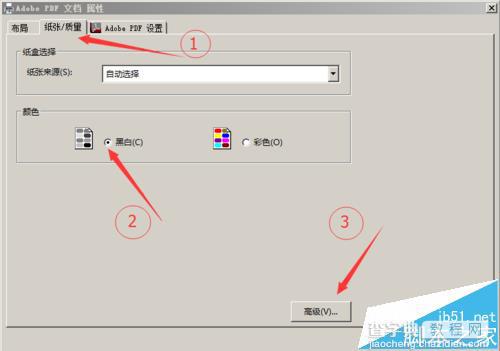
5、在“镜像输出里选择”是“。然后确定退出对话框。
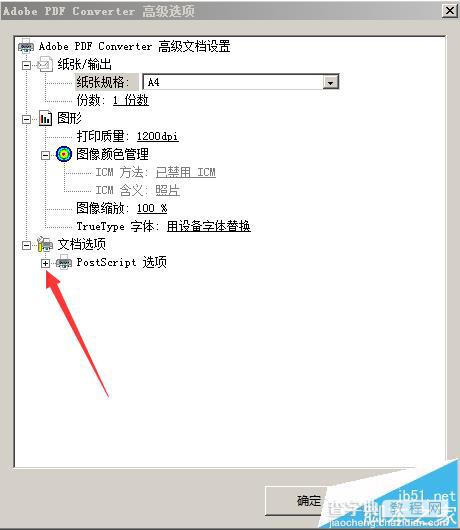
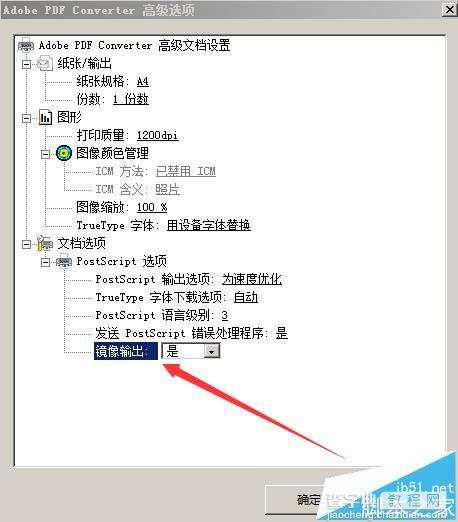
6、点”打印“,”另存PDF文件为“里填写文件名。然后会启动adobe Acrobat Pro,这样就变成镜像文字了,可以打印打片了。